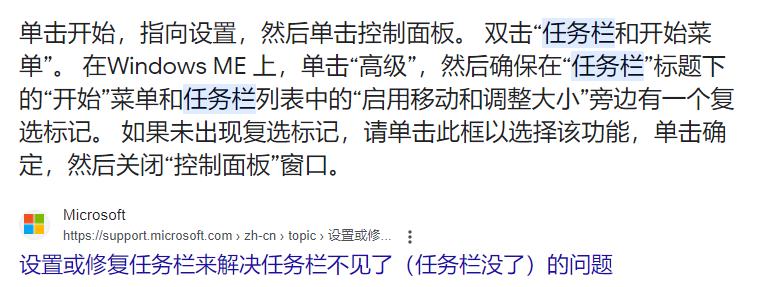电脑任务栏很重要,如果不小心丢失了,就会给我们带来很大的不便。在这里,介绍一些解决电脑任务栏不见的方法,让你轻松解决不见了任务栏的烦恼。
1.检查任务栏设置
有时候,这个问题可能是由于任务栏被隐藏了,我们需要在任务栏的右侧找到任务栏设置,确认它是否是取消了隐藏的状态。
2.重启WindowsExplorer
按键盘上的Ctrl+Shift+Esc组合键打开任务管理器,在Windows进程中找到“WindowsExplorer”项。右键单击该项并选择“重新启动”即可重新启动WindowsExplorer,恢复任务栏的显示。
3.运行命令行
按下快捷键Win+R打开运行窗口,输入“cmd”,执行命令行,输入“explorer.exe”并敲击回车键,WindowsExplorer重新启动,任务栏应该会重新出现。
4.修复系统文件
打开命令行(管理员模式),输入“sfc/scannow”,等待命令执行完毕,Windows会扫描并修复任何存在的系统文件问题。
5.卸载更新
最近的Windows更新可能会导致任务栏不可见。在这种情况下,我们需要从“控制面板”中卸载最近安装的更新,或等待微软发布解决方案。
6.重置计算机
如果所有的方法都不能恢复任务栏的显示,那么最后的办法是重置计算机的操作系统。在这种情况下,我们需要先备份重要数据,然后重置系统。
以上是解决电脑任务栏不见的方法,如果你的电脑任务栏不见了,可以尝试上述方法来解决,希望对你有所帮助!